Bagaimana cara membuat kontak dari tanda tangan di email Outlook?
Kami sering mendapatkan tanda tangan di email yang diterima di Outlook, pernahkah Anda mencoba membuat kontak berdasarkan tanda tangan ini? Artikel ini membahas tentang membuat kontak dari tanda tangan di email di Outlook.
Buat kontak dari tanda tangan di email di Outlook
- Otomatiskan pengiriman email dengan CC / BCC Otomatis, Maju Otomatis berdasarkan aturan; mengirim Balas otomatis (Di Luar Kantor) tanpa memerlukan server pertukaran...
- Dapatkan pengingat seperti Peringatan BCC saat membalas semua saat Anda berada di daftar BCC, dan Ingatkan Saat Lampiran Hilang untuk lampiran yang terlupakan...
- Tingkatkan efisiensi email dengan Balas (Semua) Dengan Lampiran, Tambahkan Ucapan atau Tanggal & Waktu secara Otomatis ke Tanda Tangan atau Subjek, Balas Beberapa Email...
- Sederhanakan pengiriman email dengan Ingat Email, Alat Lampiran (Kompres Semua, Simpan Otomatis Semua...), Hapus Duplikat, dan Laporan Cepat...
 Buat kontak dari tanda tangan di email di Outlook
Buat kontak dari tanda tangan di email di Outlook
Metode ini akan memperkenalkan Kutools for Outlook's Tanda tangan ke Kontak fitur yang dapat membantu Anda dengan cepat mengonversi tanda tangan menjadi kontak di Outlook. Harap lakukan sebagai berikut:
Kutools untuk Outlook: Perangkat Outlook terbaik dengan lebih dari 100 alat praktis. Cobalah GRATIS selama 60 hari, tanpa batasan, jangan khawatir! Read More ... Mulai Uji Coba Gratis Sekarang!
1. Dalam surat lihat, klik dua kali untuk membuka email yang tanda tangannya akan Anda ubah menjadi kontak.
2. Sekarang email terbuka di jendela Pesan. Pilih konten tanda tangan, dan klik Kutools > Tanda tangan ke Kontak. Lihat tangkapan layar:
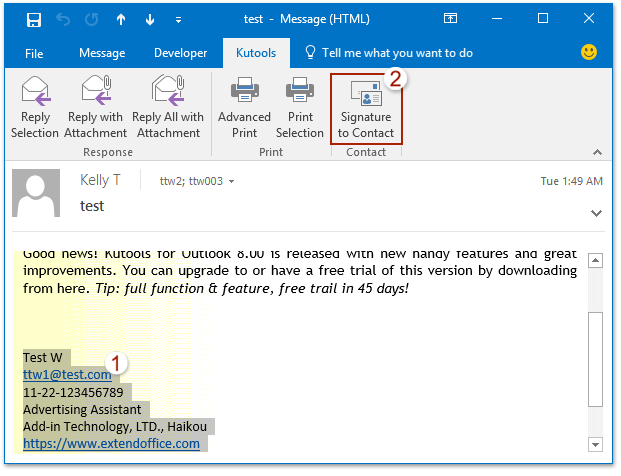
3. Sekarang konten tanda tangan ditetapkan ke bidang terkait di kotak dialog Buat Kontak Baru, klik OK .
Note: Jika Anda ingin mengubah konten dalam sebuah bidang, silakan klik tanda panah ![]() di akhir bidang, dan pilih konten yang sesuai dari daftar drop-down. Lihat tangkapan layar:
di akhir bidang, dan pilih konten yang sesuai dari daftar drop-down. Lihat tangkapan layar:

4. Sekarang kontak baru dibuat berdasarkan tanda tangan yang dipilih. Dan kontak ini terbuka di jendela Kontak, harap perbaiki dan simpan. Lihat tangkapan layar:
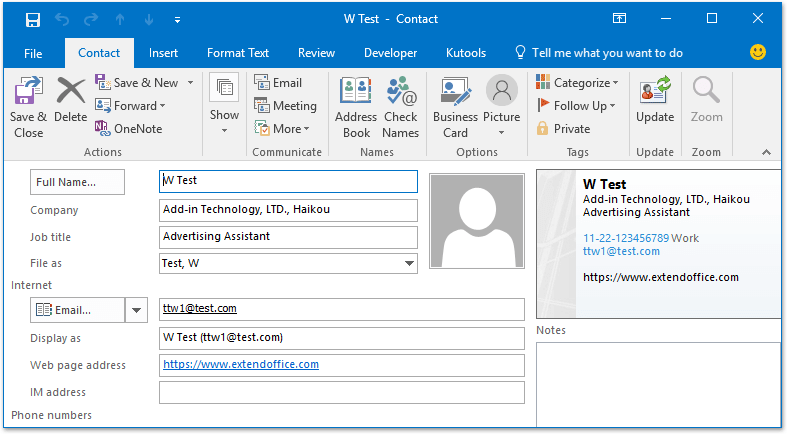
Kutools untuk Outlook: Tingkatkan Outlook dengan lebih dari 100 alat yang harus dimiliki. Uji coba GRATIS selama 60 hari, tanpa pamrih! Read More ... Download Sekarang!
 Demo: buat kontak dari tanda tangan di email Outlook
Demo: buat kontak dari tanda tangan di email Outlook
jenis: Dalam video ini, Kutools tab ditambahkan oleh Kutools untuk Outlook. Jika Anda membutuhkannya, silakan klik di sini untuk mendapatkan uji coba gratis 60 hari tanpa batasan!
 Artikel terkait
Artikel terkait
Tambahkan link mailto di tanda tangan Outlook
Alat Produktivitas Kantor Terbaik
Kutools untuk Outlook - Lebih dari 100 Fitur Canggih untuk Meningkatkan Outlook Anda
🤖 Asisten Surat AI: Email profesional instan dengan keajaiban AI--satu klik untuk mendapatkan balasan jenius, nada sempurna, penguasaan multibahasa. Ubah email dengan mudah! ...
📧 Email Otomatis: Di Luar Kantor (Tersedia untuk POP dan IMAP) / Jadwal Kirim Email / Auto CC/BCC Sesuai Aturan Saat Mengirim Email / Penerusan Otomatis (Aturan Lanjutan) / Tambah Salam Otomatis / Secara Otomatis Membagi Email Multi-Penerima menjadi Pesan Individual ...
📨 email Management: Mengingat Email dengan Mudah / Blokir Email Penipuan berdasarkan Subjek dan Lainnya / Hapus Email Duplikat / Pencarian / Konsolidasi Folder ...
📁 Lampiran Pro: Penyimpanan Batch / Pelepasan Batch / Kompres Batch / Penyimpanan otomatis / Lepaskan Otomatis / Kompres Otomatis ...
🌟 Antarmuka Ajaib: 😊Lebih Banyak Emoji Cantik dan Keren / Tingkatkan Produktivitas Outlook Anda dengan Tampilan Tab / Minimalkan Outlook Daripada Menutup ...
👍 Keajaiban sekali klik: Balas Semua dengan Lampiran Masuk / Email Anti-Phishing / 🕘Tampilkan Zona Waktu Pengirim ...
👩🏼🤝👩🏻 Kontak & Kalender: Batch Tambahkan Kontak Dari Email yang Dipilih / Bagi Grup Kontak menjadi Grup Individual / Hapus Pengingat Ulang Tahun ...
Lebih 100 Fitur Tunggu Eksplorasi Anda! Klik Di Sini untuk Menemukan Lebih Banyak.

